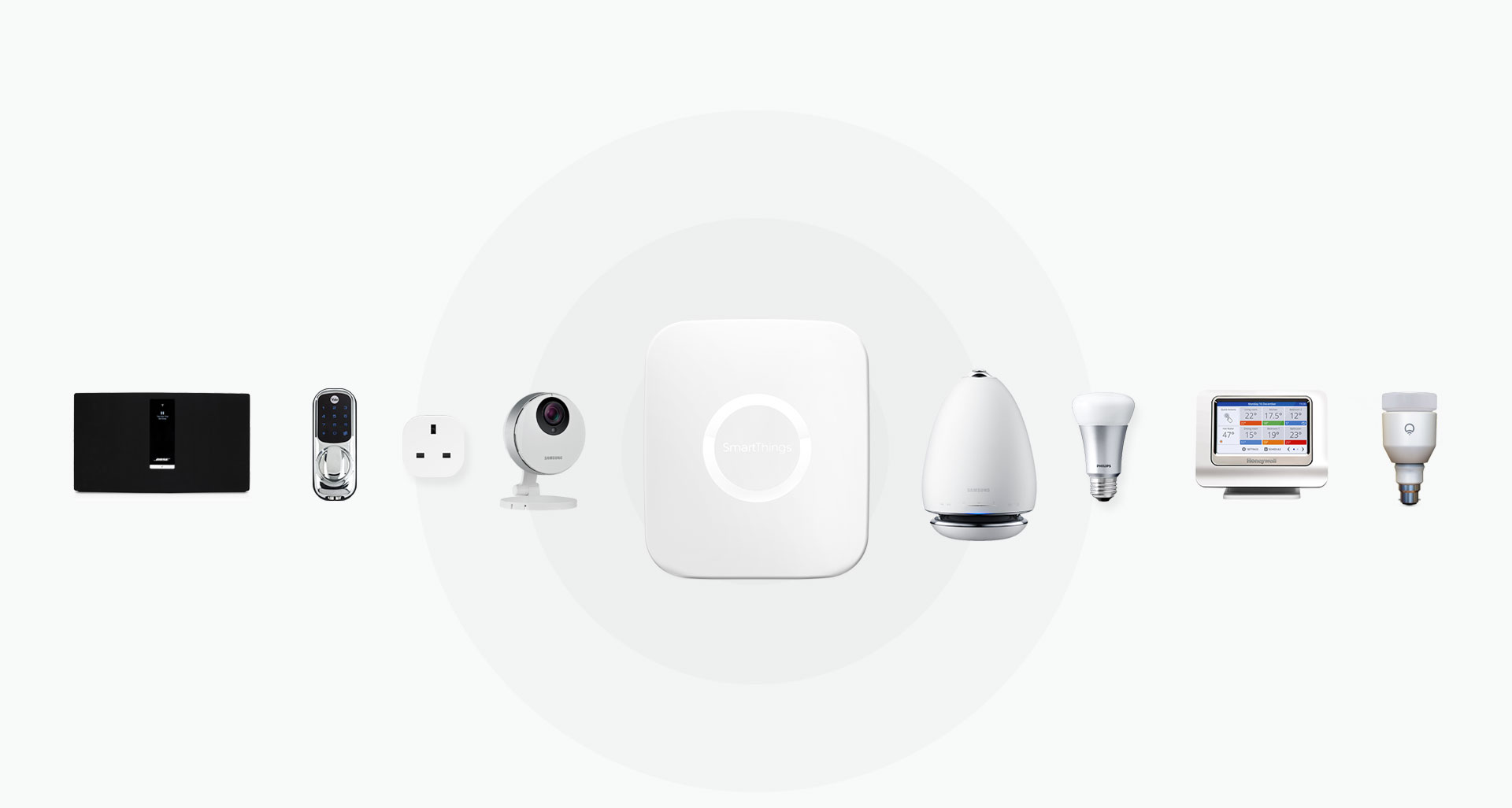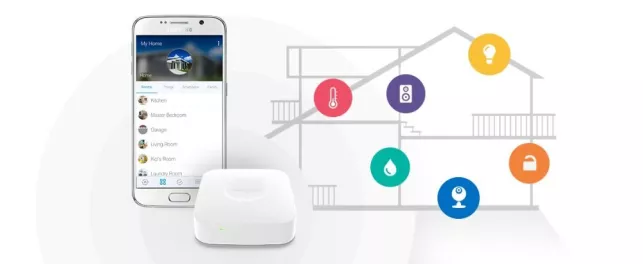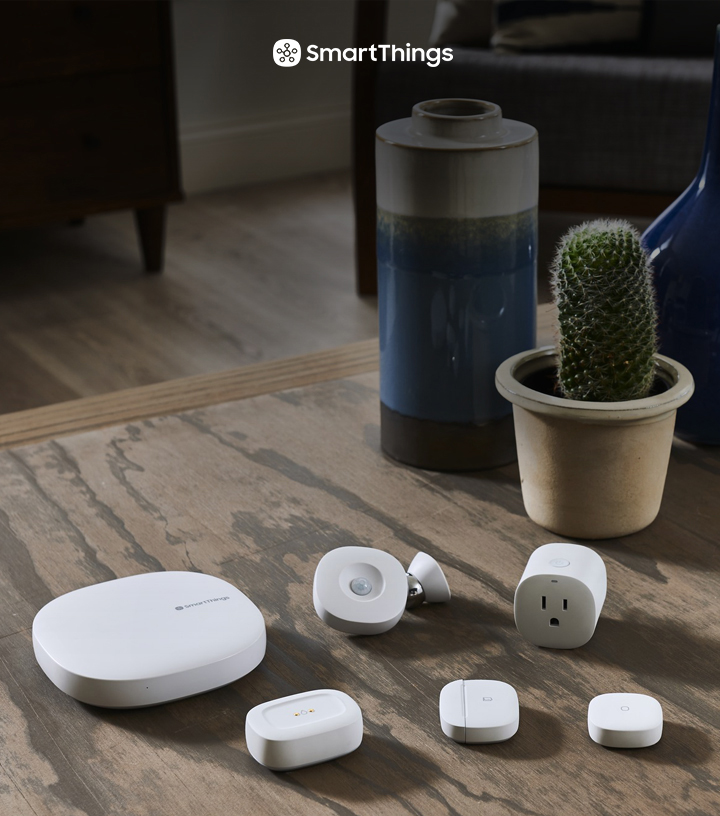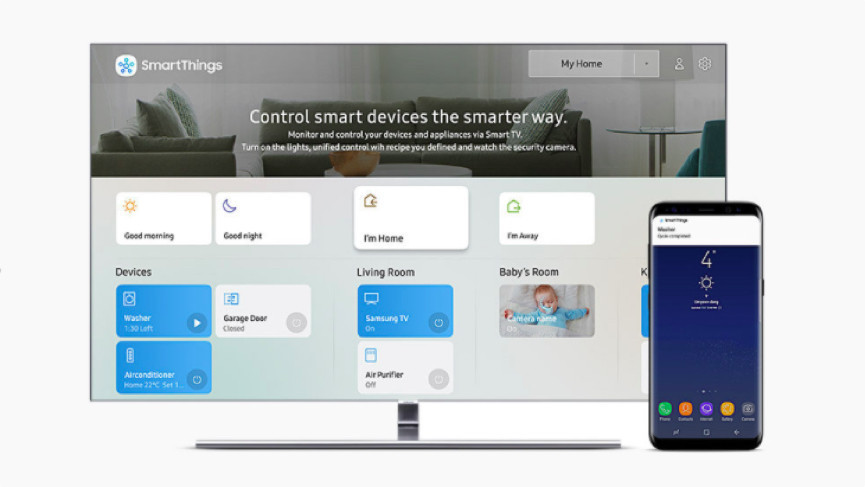smartthings samsung для чего нужен
Smart Things: что за приложение в телефоне Самсунг (Galaxy), для чего нужен и как удалить
Вы увидели у себя в Galaxy приложение SmartThings Samsung. Что это за программа на андроид в телефоне? Как отключить такое и для чего нужен? Как пользоваться и как удалить? Разберемся во всех этих вопросах подробнее.
Откуда взялось приложение Smart Things?
Samsung, как и любая продвинутая компания современного мира, пытается поспеть за инновациями, куда входит трендовая сегодня система умного дома. Для последнего требуется управление, которое хранится на андроиде.
Smart Things – это как раз то самое приложение, которое позволяет управлять системой умного дома, а точнее, всеми умными устройствами в доме. Но для того, чтобы система заработала, должны быть подключены хоть какие-то устройства. То есть, если вы не пользуетесь технологиями умного дома, то по сути вам это приложение и не пригодится.
Для тех, кто не планирует использовать приложение для управления технологиями в своем доме, функцию можно удалить, но помните, что скорее всего при обновлениях она опять восстановится, так как является дефолтным приложением самсунговских проектов.
Что поддерживает Smart Things? Все приборы и технологии, у которых есть пометка «Works with SmartThings». Обычно ее можно найти или на упаковке прибора, или на самом гаджете. Обычно это кондиционеры, холодильники, телевизоры, домашние кинотеатры, системы сигнализации, световые устройства и пр.
Как использовать приложение?
Если вы решили воспользоваться Smart Things, чтобы автоматизировать рутинные процессы, то оно может многое. Кстати, существуют и другие приложения, но официальное от Самсунга работает стабильнее и в целом – более надежное.
Итак, что делает Smart Things:
Конечные функции зависят только от наличия в вашем доме устройств и техники, а их тонкая настройка – от ваших потребностей.
Как настроить?
Чтобы настроить Smart Things, необязательно иметь именно телефон или любой другой гаджет от Samsung и это необязательно должен быть Galaxy. Даже если у вас другое устройство, вы можете скачать и установить приложение из Play Market или iTunes.
После установки вам нужно создать учетную запись. Когда все шаги будут проделаны, начнется автоматический поиск устройств, которые система сможет поддерживать. Важно для обнаружения, чтобы все устройства были включены.
Приложение самостоятельно разгруппирует все устройства в доме по нужным параметрам: системы контроля, бытовая техника и все прочие устройства.
Как удалить?
Если вы не пользуетесь системой умного дома и само приложение вам ни к чему, тогда его можно удалить. Чем новее телефон, тем сложнее это сделать. Если в наиболее часто встречающихся смартфонах (Lenovo, Alcatel, Xiaomi, BQ и др.) можно удалить приложение простым удержанием и перетаскиванием иконки к верхней функции «удалить», то в смартфонах по типу ASUS, LG, Samsung нужно нажать на три точки вверху, откуда выбрать «Удаление / отключение приложения».
Однако в самых свежих телефонах от Samsung, например, в Galaxy S8 удаление происходит через удержание значка и с переходом в распахнувшееся контекстное меню справа к пункту «удалить».
Поскольку Smart Things – предустановленное приложение, в некоторых смартфонах оно может так просто не удалиться. Конкретно это приложение для смартфона не жизненно важно, поэтому его отключение не повредит системе, но и удалить его просто нельзя:
Итак, подведем небольшие итоги. Что это – SmartThings Samsung? Это приложение или программа на андроид в телефоне Самсунг, например, в Galaxy, которое отвечает за активность и работоспособность техники и умных систем внутри умного дома.
Как пользоваться? Просто запустить приложение при включенных активных устройствах, чтобы Smart Things обнаружил их. Что это такое и для чего приложение нужно, мы разобрались. Если же вы хотите узнать, как отключить или даже удалить его, то тут все зависит от вашей модели и версии смартфона. В некоторых телефонах вы сможете удалить простым нажатием, в более свежих нужно заходить в настройки системы.
На этом все. Если у вас был опыт удаления или использования такой программы, приглашаем в комментарии поделиться опытом.
Smart Things – программа для управления Умным домом
Smart Things — это приложение для телефона, созданное корпорацией Samsung, которое используется для удаленного управления внешними устройствами с помощью смартфона по Wi-Fi. Поставить приложение можно на любой смартфон (как на Samsung, так и на телефоны других марок), на который установлена операционная система Android (6.0 или выше) или iOS (10.0 или выше). Приложение Smart Things Samsung было создано для интеграции с системой «Умный дом» корпорации Samsung, а управлять с помощью приложения можно совместимыми приборами — телевизорами, роботами-пылесосами, электронными замками, датчиками, камерами видеонаблюдения и так далее. Ниже мы узнаем о Smart Things Самсунг — что это за программа и как с ней работать.
Где можно скачать приложение
Мобильное приложение умный дом SmartThings по умолчанию установлено на телефоны линейки Samsung Galaxy. Если по какой-либо причине Вы не смогли его найти на своем телефоне или Вы пользуетесь другим смартфоном, то нужно установить его в ручную:
Как работать с приложением
Проверка Wi-Fi и активация аккаунта Samsung
Перед работой обязательно убедитесь, что на внешних устройствах и на самом смартфоне включен Wi-Fi. Убедитесь, что на телефоне активирована учетная запись Samsung. Обычно учетная запись активируется в момент первого включения телефона после его покупки — если же Вы по какой-либо причине этого не сделали, то необходимо выполнить активацию вручную:
Регистрация внешних устройств в учетной записи Samsung (опционально)
С помощью Smart Things можно управлять только такими внешними устройствами, которые зарегистрированы в системе Samsung. Обычно регистрация осуществляется автоматически в момент добавления устройства — однако иногда приложение Смарт не добавляет внешнее устройство из-за технических сбоев, что может привести к невозможности активации устройства.
В таком случае может потребоваться ручная регистрация:
Добавление внешних устройств в приложение Smart Things
Теперь необходимо непосредственно синхронизировать все Ваши устройства с приложением Smart Things. Для этого запустите приложение и выберите пункты «Устройства» и «Добавить устройство» — после этого в течение 1–2 минут будет произведен поиск всех доступных приборов в поле действия Wi-Fi. В результате у Вас должен появиться список всех внешних устройств, с которыми Вы можете работать.
К сожалению, программа автоматического поиска иногда работает некорректно, поэтому она не всегда находит все доступные устройства. Если Вы уверены, что привязали устройства к одному аккаунту и включили их, а в списке Smart Things они не появляются, то в таком случае их нужно добавить вручную одним из двух способов:
Вне зависимости от способа получения доступа Вам нужно разблокировать внешнее устройство. Для этого Вам нужно ввести специальный PIN-код, который защищает прибор от неправомерного доступа. Первый заводской PIN-код должен быть указан в технической документации к прибору + пользователь может сам менять PIN по своему усмотрению в любой момент времени.
Работа с приложением Smart Things
Управление приборами осуществляется с помощью утилит-свойств. Для получения доступа к свойствам запустите программу Smart Things — на первой странице Вы увидите список внешних устройств, к которым у Вас есть доступ. Для управления кликните по иконке устройства — перед Вами откроется панель со свойствами. Количество свойств и формат их работы зависит от типа и марки прибора, а их перечень устанавливается по умолчанию производителем Samsung. Узнаем, как пользоваться утилитами Smart Things на примере телевизора:
Создание сценариев и автоматизация
SmartThings позволяет создать сложные сценарии-сцены для автоматического управления приборами. Для создания сценариев используются действия-свойства и так называемые триггеры — они могут изменять любой доступный параметр (время, наличие электричества в сети и так далее). Создаются сценарии так:
Smart Things Hub
Для «Умного дома» с большим количеством датчиков и электронных замков рекомендуется купить Smart Things Hub. Он имеет вид небольшой коробочки, а нужен этот прибор для создания изолированной сети. Главные плюсы концентратора — большой радиус работы сети Wi-Fi, высокая степень защиты и наличие автономного источника питания (особенно это критично для работы электронных замков, которые злоумышленники могут попытаться открыть путем обесточивания дома с последующим электронным взломом замка).
Работать с этим прибором очень просто: Вы подключаете Hub к сети (обязательно) и к интернету (по желанию), запустите устройство и заходите на него, как на обычный роутер (вводите логин и пароль). После этого Вы получите доступ к комплексу программ для поиска и добавления устройств, для фильтрации адресов и так далее, а управление хабом осуществляется с помощью обычного приложения SmartThings.
Отключение Smart Things
Теперь Вы знаете, что это за программа на Андроид — в заключение давайте узнаем, как отключить Smart Things. Существует два способа отключения приложения — удаление программы и приостановка ее работы. Первый метод использовать не рекомендуется: после удаления смартфон может обнаружить отсутствие программы — после этого он сам найдет Smart Things в сети и установит на Ваш телефон во время планового обновления ПО. Поэтому рекомендуется делать именно приостановку, а не удаление. Приостановка делается так: откройте меню смартфона, выберите пункты «Настройка» и «Приложения», найдите Smart Things и используйте кнопку «Остановить». Обратите внимание, что после приостановки все сценарии будут также отключены.
Видео по теме
Smart Things — что это за программа в Samsung
Система умного дома – это огромный шаг в автоматизации всех процессов жизнедеятельности человека. Компания Samsung решила не отставать в этом деле. Пользователю остаётся лишь разобраться в программах управления, которые стали появляться на смартфонах данной фирмы. Наш материал расскажет о SmartThings — что это за программа, как работает, какие функции поддерживает и нужна ли она на телефоне?
Что это за приложение?
Smart Things – это приложение для управления системой умного дома от компании Samsung, носящей одноимённое название. Буквальный перевод — «умная вещь». Данная программка загружается на смартфон и позволяет управлять концентратором, коим является специальное устройство для оптимизации работы многочисленных «умных» устройств в доме, квартире или офисе.
Приложение Smartthings в телефонах Samsung
Естественно, управлять получится лишь поддерживаемыми устройствами – об этом чуть подробнее далее. Поэтому решать — нужна или нет программка на телефоне вам. Если вы собираетесь прибегнуть к умным технологиям — оставляйте, в противном случае — она попросту не нужна. Стоит отметить, что после удаления она может вернуться вновь с обновлениями.
Для чего нужна технология?
Система Smart Things позволяет подключить и тем самым совместить управление всеми устройствами с технологией Samsung и Smart Things на одном или нескольких устройствах. Что касается поддерживаемых моделей – каждый прибор с пометкой «Works with SmartThings» на лицевой стороне / упаковке гаджета.
В большой список входят:
Система управляет домом через специальный Hub
Естественно, управлять можно и официально неподдерживаемыми устройствами, однако никто не сможет гарантировать корректной и бесперебойной работы. Гайдов на такую тему в сети немного, о работоспособности и целесообразности говорить не приходится. Мы не уверены в их безопасности, поэтому публиковать информацию не будем.
Какие опции поддерживает Smart Things?
Интеллектуальная настройка домашнего уюта – именно так можно кратко охарактеризовать главную функцию работы приложения. Она позволяет полностью автоматизировать как простейшие, так и сложные повседневные задачи, к примеру:
Вариаций может быть огромное множество, всё зависит от фантазии пользователя и наличия тех или иных приборов, поддерживающих систему SmartThings.
Базовый комплект от Самсунг стоит в районе 200 фунтов
Краткое руководство по настройке и преимущества SmartThings
Что касается поддерживаемых устройств – не обязательно иметь смартфон или планшет компании Samsung. В данный момент разработаны версии для новейших устройств на базе Android и iOS, доступны по следующим ссылкам:
После скачивания и установки программы на ваше устройство входим в него, следуем простым инструкциям системы по созданию учётной записи.
Далее автоматически запустится поиск поддерживаемых устройств (они все должны быть включены, активны), а затем группировка по различным параметрам: бытовая техника, системы контроля и тому подобное.
На этом собственно всё – далее никаких особых знаний не требуется, лишь фантазия и точное понимание того, что требуется от системы именно пользователю. Из преимуществ системы чаще всего выделяют:
Для справки – базовый комплект SmartThings от Samsung стоит в районе 200 фунтов стерлингов (250-300$) и содержит множество полезных гаджетов для домашнего использования.
В случае возникновения проблем с эксплуатацией, мелких сбоев приложения, развитое сообщество разработчиков поможет в течение суток – проверено счастливыми владельцами системы.
Заключение
В заключении можно отметить постоянные обновления приложения SmartThings – на обеих доступных платформах. Поэтому рекомендуется включить автообновление программ на смартфоне, если эта функция по какой-то причине отключена. Это делается в настройках магазина, в два клика.
Надеемся, данный материал помог вам получше разобраться в Smart Things, а именно что это за программа, как работает, зачем нужна – приятного использования будущего уже сегодня!
Умный дом
Система SmartThings. Общие сведения
Компания Samsung сделала революционный прорыв, создав открытую экосистему «умных вещей», в которой объединяются все возможные устройства, оснащенные интеллектом. SmartThings совместима с колоссальным количеством сторонних устройств и приложений. Примечательно, что на современном рынке смарт оборудования техника, способная работать в этой архитектуре, получает специальную маркировку – «Работаю со SmartThings».
В пул гаджетов, работающих с этой системой, входят датчики движения, домашняя сигнализации, системы освещения и отопления, домашние кинотеатры, холодильники, системы водоснабжения и многое другое.
Разработчики Samsung побеспокоились и о внешнем виде своих гаджетов. Стоит признать, что практически вся продукция, выпущенная под маркой этого южно-корейского гиганта, выглядит максимально эстетично и эргономично. Не исключения и устройства из SmartThings, так, например, комплект из датчиков и главного хаба будет превосходно смотреться в любом интерьере.
Возможности SmartThings
Девелоперы из Samsung, как всегда, продумали все до мелочей. Для того, чтобы максимально обеспечить систему SmartThings всем необходимым, компания наладила собственное производство датчиков движения, закрытия и открытия дверей или окон, устройств для регулирования работы электрических приборов в доме, датчиков протечек и множества других полезных устройств для «умного дома». Таким образом, подбирать нужный сенсор или девайс, который будет совместим с этой платформой вам не придется. Для удобства пользователя эти моменты уже тщательно продуманы инженерами.
Все устройства, объединенные в систему, могут действовать по определенному заранее заданному алгоритму. SmartThings позволяет выстроить список задач для каждого подключенного устройства так, чтобы поддерживать определенный сценарий. Например, поддержание комфортной атмосферы вечером достигается за счет включения системы климат-контроля, любимой музыки и снижения уровня свечения «умных ламп». Все эти манипуляции SmartThings производит самостоятельно.
Каждый подключенный смарт прибор контролируется системой, которая производит анализ работы каждой работающей позиции. Система постоянно мониторит работы бытового оборудования, проверяя на наличие несоответствия и недочеты, которые могут привести к поломке самого прибора, а также стать причиной серьезных нарушений запрограммированного режима.
Родные устройства для SmartThings
Продукты, разработанные Samsung для эксплуатации в формате системы «умный дом», действительно интересны и поражают своей многофункциональностью. Из наиболее интересных гаджетов и девайсов отметим датчик движения SmartThings. Это прибор может успешно использоваться для управления освещением, воспроизведением музыки и при этом измерять температуру помещения. Установив такой датчик при входе в жилище, можно обезопасить свой дом от взлома и нежелательного вторжения. Так, после открытия двери система обязательно оповестит владельца с помощью уведомления о любой нестандартной ситуации на телефон пользователя.
Отметим и камеру наблюдения, которая подключившись к системе SmartThings, передаёт видеосигнал через сеть Интернет в режиме реального времени. Устройство также обладает возможностью для записи события, которое стало причиной отправки тревожного уведомления.
Одна из самых интересных новинок – «умный» холодильник с функцией внутренней фотосъемки (Samsung Family Hub). Такой бытовой рефрижератор способен самостоятельно распознать сроки годности продуктов, промониторит наличие тех или иных продуктов, а затем самостоятельно закажет еду на дом, оплатив покупку с помощью банковской кредитки.
Особенности работы SmartThings
Hub снабжен мощным процессором, позволяющий поддерживать режим видеонаблюдение. В условиях отключения от электрической сети его батарея обеспечивает до десяти часов беспрерывной работы «трубы». Этого достаточно для поддержания системы «умный дом» без сбоев даже в случае отключения электроэнергии в доме или квартире. При этом соединение со всеми устройствами и контроллером не будет потеряно и работа системы будет происходить по обычному сценарию. Для таких случаев Хаб использует интерфейс Zigbee или Z-wave, а также способен поддерживать соединение по локальному IP.
В связи с широким распространенностью протоколов Zigbee и Z-wave на рынке «умных» вещей, компания Samsung снабдила SmartThings Hub приемниками для обеих версий. Поэтому проблемы с подключением внешних устройств исключены. В случае, если какое-либо устройство не поддерживает данные протоколы, на помощь придет стандарт Wi-Fi или веб-сервисы IFTTT.
Несколько слов о безопасности работы системы SmartThings. В некотором смысле, сторонние приборы, подключенные к этой сети, чисто гипотетически могут являться слабым звеном при взломе системы злоумышленником. Однако разработчики SmartThings уверяют, что лицензионные устройства, обладающие меткой «Работаю со SmartThings», проходят качественную проверку и отвечают всем современным требованиям безопасности. Поэтому при грамотной организации и подключении сертифицированных смарт-устройств к «умной системе», проблемы с безопасностью полностью исключены.
Сторонние устройства и приложения для системы SmartThings
Совместимые с данной системой продукты потребителям сегодня предлагают такие известные бренды, как Philips Hue, Amazon Echo, Bose, WeMo, Yale и некоторые другие. Если вы не увидели на упаковке надписи о том, что устройство совместимо с SmartThings, это всегда можно проверить факт с помощью приложения Marketplace. В нем можно найти объемный список всех совместимых сторонних устройств. Зачастую бывает, что пользователь даже и не предполагает, как много техники в его доме способно работать в этой оригинальной экосистеме.
Приложение SmartThings
Одноименное приложение для умной системы SmartThings абсолютно бесплатно. Собственно, с помощью этого сервиса происходит контроль и управление всеми устройствами. Для работы этого программного обеспечения на данный момент доступны версии как для платформ Android и iOS, так и для Windows Phone. Кстати, Android версия, по праву, считается одной из самых наиболее понятных.
Для начала работы в приложении всего лишь необходимо добавить все «умные» приборы, которые поддерживает SmartThings. В настройках вы найдете иконку «things», после нажатия которой происходит автоматический поиск доступных гаджетов. После завершения сканирования, вы можете выбрать те позиции, которые желаете подключить в рамках своей системы «умный дом». Вся эта процедура занимает не более 5 минут.
После установки система может запросить ваше местоположение. Многие игнорируют этот пункт, хотя GPS может стать незаменимым помощником и личным путеводителем по «умному дому». К тому же, это отличная возможность отслеживать ваше местонахождение относительно дома с целью заранее подготовить комфортную температуру воздуха, включить освещение или, наоборот, отключить все приборы, как только вы вышли из дома.
В приложении можно найти целое море подсказок по управлению «умным домом». Например, с его помощью вы можете узнать как подключить весь арсенал оборудования, как составить нужные алгоритмы и сценарии, настроить параметры. Всю эту информацию можно почерпнуть в самом программном обеспечении SmartThings.
Команды для системы SmartThings
Существует возможность управлять всеми устройствами по отдельности, однако вектор системы SmartThings изначально направлен на единение всего и вся в рамках «умного дома». Для этого определенные устройства необходимо распределить по группам, которые будут дружно срабатывать по вашей команде.
При грамотной расстановке гаджетов и правильно заданных в приложении параметров, система с легкостью возьмет всю последующую работу на себя. Вам даже не придется вспоминать о необходимости регулировки и дополнительной настройки, система SmartThings будет самостоятельно контролировать все события и совершаемые действия.
Разработчики оставили стандартные режимы для максимального удобства пользователя, поэтому справится с настройками способен практически любой домовладелец, независимо от его опыта общения с высокотехнологичными гаджетами и девайсами. В частности, здесь можно найти такие режимы, как «Возвращение домой», «Доброе утро», «Спокойной ночи», которые при желании можно заменить на любые другие конфигурации. Для их активации пользователю достаточно добавить нужные часы запуска определённого события. Это достигается простым нажатием на значок шестерёнки возле каждой опции.
Все без исключения настройки можно задать под себя с учетом собственного режима дня. Однако не следует перегружать систему большим количеством задаваемых параметров, так как это может создавать конфликтные ситуации между устройствами. Так, например, при создании режима для климат-контроля, не стоит одновременно включать обогрев, кондиционирование и очиститель воздуха. Лучше всего включать каждый из этих приборов поочередно.
В рамках каждой команды можно настроить несколько сценариев. Это особенно удобно в случае необходимости создания сложных вариаций работы системы «умный дом» с использованием целого ряда приборов, одновременно работающих в разных частях вашего дома. Правда, для решения таких задач, возможно, придется немного повозиться, но, поверьте, это того стоит.
В специальном приложении Marketplace можно скачать готовые и абсолютно бесплатные алгоритмы и сценарии для автоматизации домашних процессов. Для каждого устройства представлен широкий спектр функций и возможностей. Словом, разработчики постарались сделать использование системы SmartThings максимально доступным и понятным.
В завершении
Компания Samsung со своим оригинальным видением систему «умных вещей» уже успела завоевать доверие огромного армии потребителей и производителей современного смарт оборудования. Безусловно, это далеко не единственное решение для обеспечения надежной бесперебойной работы систем «умного дома». Так, в этом сегменте SmartThings серьезно конкурирует еще с такими гигантами, выпускающими системы и комплектующие для «умных жилищ», как Apple Home kit, Amazon Echo, Google Home kit.
Тем не менее, открытость и дружелюбность, а также высокая надежность в эксплуатации делает эту экосистему наиболее востребованной среди всех альтернативных приложений и отдельных комплектующих смарт-систем.